笔记本电脑更新完没有声音 电脑开机后没有声音的解决方法
在现代社会笔记本电脑已经成为人们生活中不可或缺的重要工具之一,有时候我们可能会遇到一些电脑问题,比如更新完笔记本电脑后突然没有声音,或者开机后无法听到任何声音。这样的情况无疑会给我们的使用体验带来困扰,但幸运的是,我们可以采取一些简单的方法来解决这个问题。接下来我们将介绍几种常见的解决方法,以帮助您恢复笔记本电脑的声音功能,让您继续享受高质量的音频体验。
操作方法:
1.方法一:右键下方电脑任务栏的声音图标,选择里面的声音选项打开。查看里面的声音播放选项,看有没有被停用了,若停用鼠标右键点击该选项,启用即可;
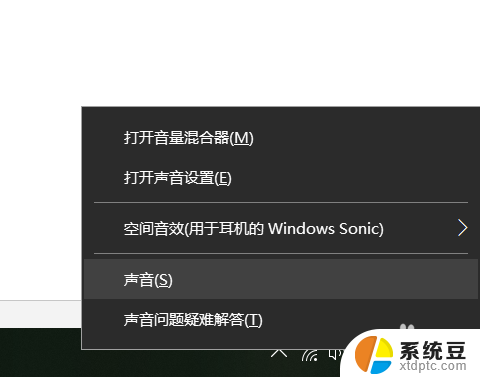
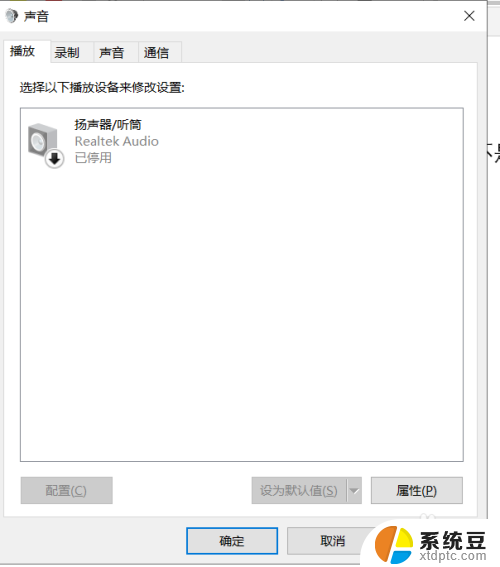
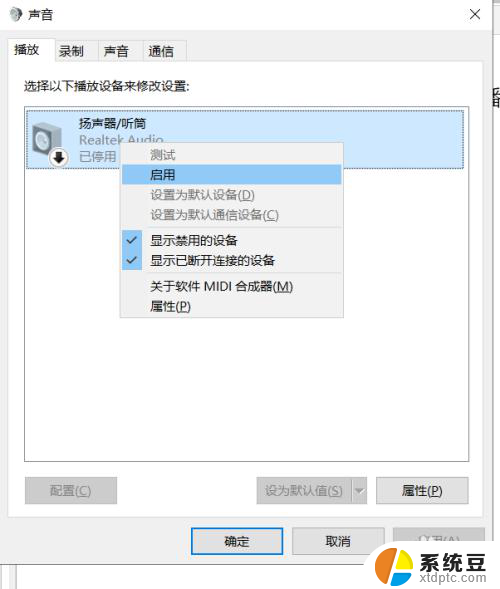
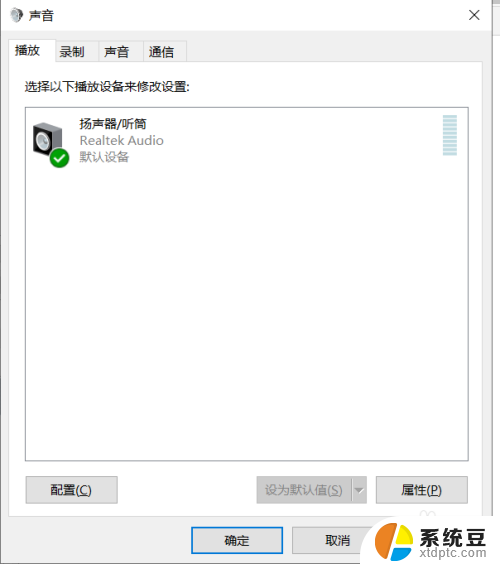
2.你也可以打开控制面板,选择里面的声音选项,查看声音播放设置有没有打开,若没有打开则右键启用下;
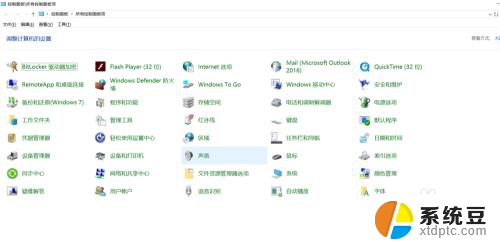
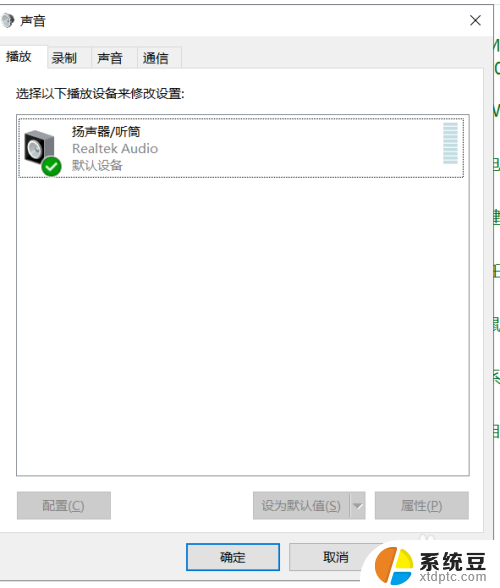
3.方法二:右键windows图标,选择里面的搜索选项 ,输入设备管理器,找到里面的声音,视频和游戏控制器选项打开;设备管理打开也可以直接右键我的电脑图标,选择里面的管理选项,之后选择里面的设备管理器,也能打开声音,视频和游戏控制器选项;
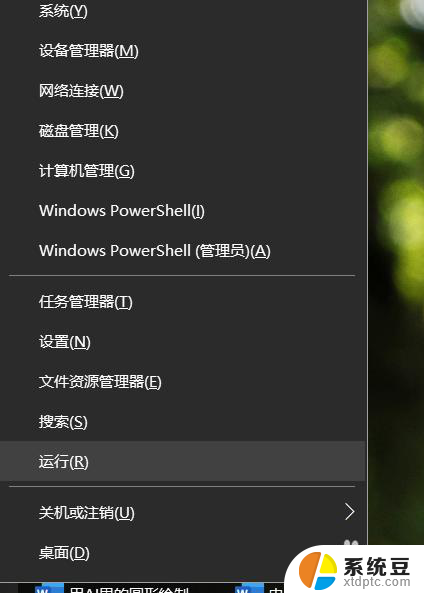
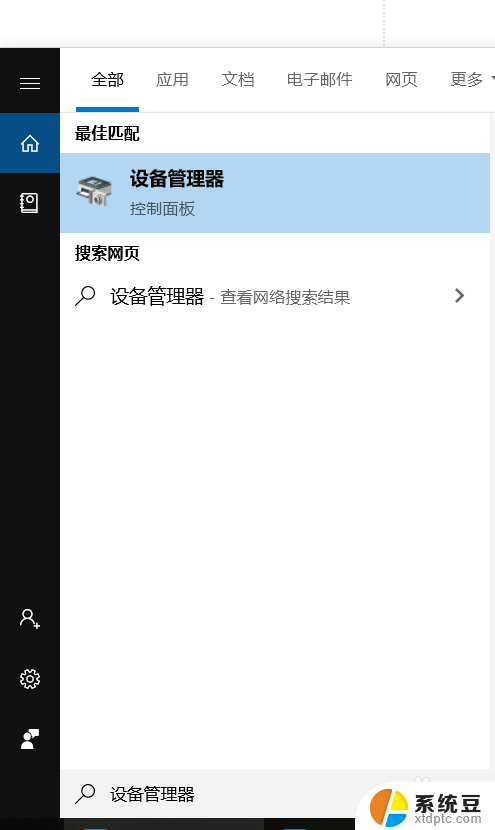
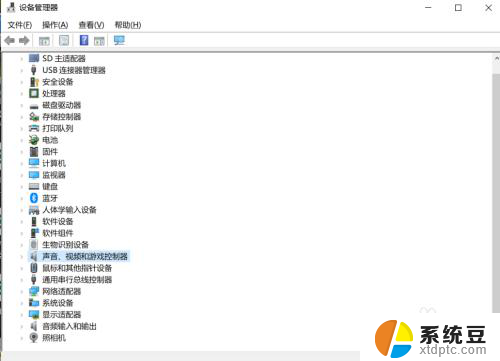
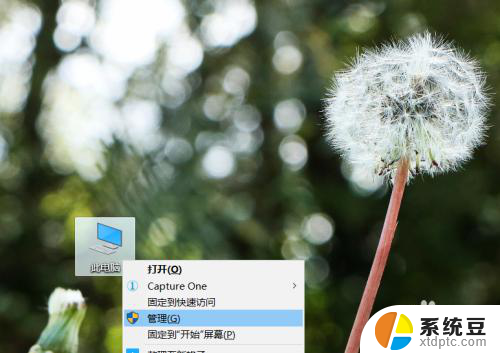
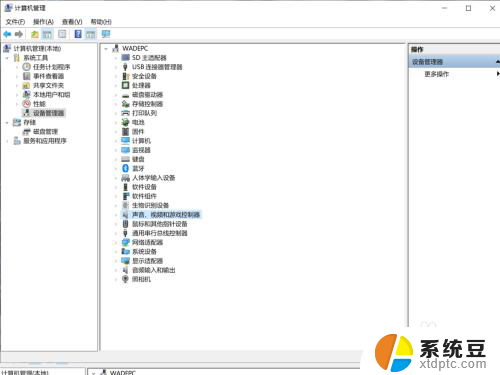
4.之后选择声音,视频和游戏控制器里的Realtek Audio选项打开,右键更新驱动程序,选择里面的自动更行软件驱动程序选项即可;
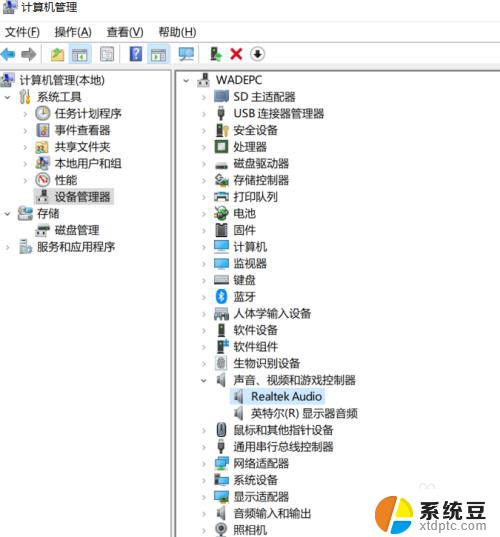


5.无声音解决方法三:右键windows图标,选择运行选项打开。或者按windows+R键打开运行窗口,之后在里面输入services.msc,之后确定打开服务窗口;
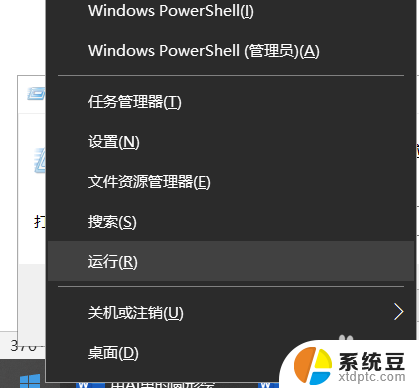
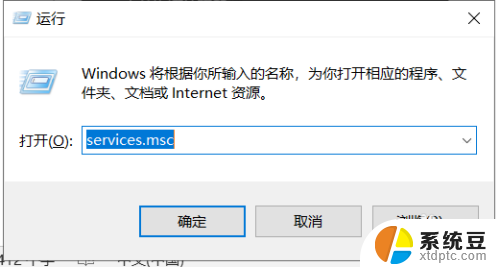
6.打开服务窗口后,下拉列表选择里面windows audio选项,打开windows audio属性面板后,选择里面的常规选项,在下方的启动类型选项,设置为自动,或者点击下方的停止按钮,之后再点击启动即可恢复电脑的声音。
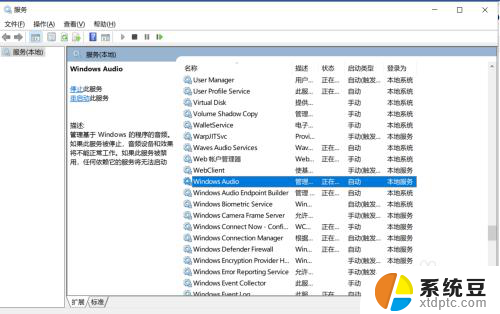
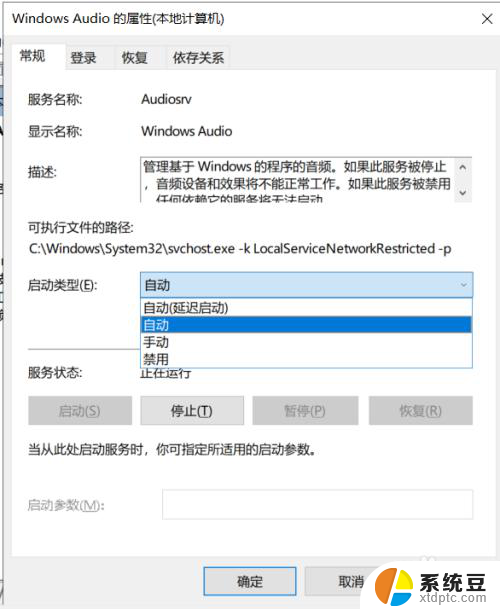
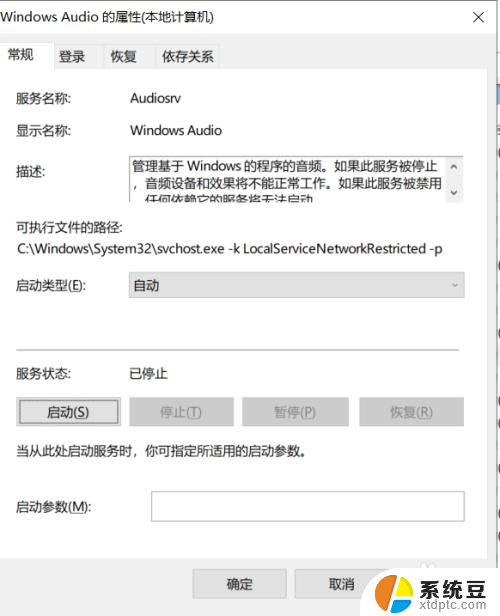
以上是笔记本电脑更新后无声音的全部内容,如果有任何疑问,请参考小编提供的步骤进行操作,希望对大家有所帮助。
笔记本电脑更新完没有声音 电脑开机后没有声音的解决方法相关教程
- 笔记本电脑没声音,插耳机有声音 戴尔笔记本外放有声音但耳机没有声音怎么办
- 笔记本电脑音频输出没有声音 笔记本电脑音频输出没有声音怎么调整
- 笔记本音频输入没有声音 笔记本麦克风没有声音输出
- 电脑连接音响蓝牙但是音响没有声音 蓝牙音箱连接成功却没有声音的解决方法
- 台式插上耳机没声音 插上耳机后台式电脑没有声音怎么办
- 为什么戴着耳机没有声音 电脑插上耳机没声音怎么解决
- 电脑声音没有扬声器 电脑扬声器没有声音是什么原因
- 蓝牙电脑没声音 电脑蓝牙耳机连接成功但没有声音怎么办
- 电脑为啥没有声音该怎么去解决 电脑启动后没有声音怎么办
- 笔记本怎么突然没声音了 笔记本电脑声音消失怎么恢复
- 美版iphone12pro和国版有什么区别 iphone12pro美版和国行的配置差异
- 怎么关闭百度的无痕浏览 取消百度浏览器无痕浏览的方法
- 查询连接的wifi密码 电脑上查看WIFI密码步骤
- qq输入法符号怎么打 QQ拼音输入法如何打出颜文字
- 电脑屏幕如何锁屏快捷键 电脑锁屏的快捷键是什么
- 打印机脱机如何解决 打印机脱机显示怎么办
电脑教程推荐